
Introdução
A frustração pode aumentar rapidamente quando seu MacBook não se conecta a um ponto de acesso, especialmente quando o acesso à internet sem interrupções é essencial tanto para o trabalho quanto para o lazer. A importância de uma conexão de internet estável não pode ser subestimada, e identificar os problemas pode ajudar a resolvê-los de forma eficaz. Este guia explora desafios comuns de conectividade e apresenta soluções para ajudar você a restaurar o acesso confiável à internet no seu MacBook. Ao seguir essas etapas, você pode resolver problemas frequentes e recuperar a conectividade ininterrupta. Seja a causa raiz uma falha de software, um problema de configuração de rede ou um problema técnico mais complicado, este guia fornece técnicas abrangentes de solução de problemas para ajudá-lo a enfrentar o problema.

Compreendendo a Interação entre MacBook e Ponto de Acesso
A conectividade com o ponto de acesso transforma seu dispositivo móvel em uma fonte portátil de Wi-Fi, permitindo que seu MacBook permaneça online mesmo na ausência de redes Wi-Fi tradicionais. É crucial compreender como essas conexões funcionam para solucionar problemas de forma eficaz. Muitas vezes, os problemas de conectividade decorrem de configurações incorretas, em vez de falhas de hardware. Um entendimento profundo de como os pontos de acesso móvel operam, especialmente entre diferentes operadoras e planos de dados, ajuda a identificar possíveis causas de desconexão. Compreender como seu MacBook se comunica com essas redes estabelece a base para uma solução eficaz de problemas.
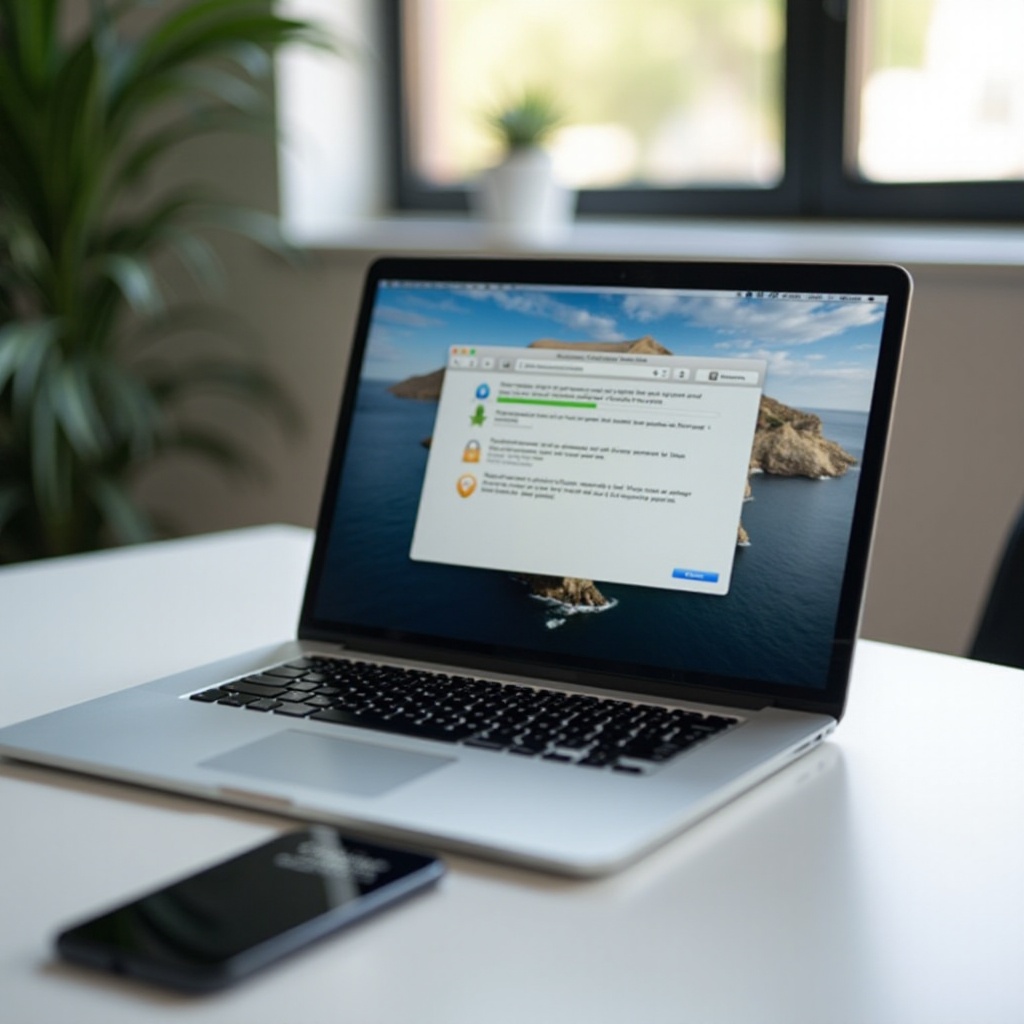
Verificações Preliminares a Realizar
Verifique a Ativação do Ponto de Acesso e a Intensidade do Sinal
- Garantir a Ativação do Ponto de Acesso: Verifique novamente se o ponto de acesso no seu dispositivo móvel está ativado. É comum presumir que está ligado quando não está.
- Avaliação da Intensidade do Sinal: Um sinal fraco pode afetar a conectividade. Certifique-se de que seu dispositivo móvel esteja em uma área com boa intensidade de sinal.
Confirme o Plano de Dados e Cobertura de Rede
- Revisão do Plano de Dados: Confirme que seu plano de dados inclui o uso de ponto de acesso e não atingiu seu limite. Certos planos podem restringir a capacidade de tethering.
- Verificação de Cobertura: Certifique-se de que seu dispositivo esteja localizado dentro da área de cobertura da operadora, pois estar fora pode causar problemas de conectividade.
Reiniciar Dispositivos para Solução de Problemas Básica
- Reinicie seu MacBook: Uma reinicialização pode muitas vezes resolver problemas de conectividade ao atualizar os processos em andamento.
- Reinicie seu Dispositivo Móvel: Da mesma forma, reinicie seu dispositivo móvel para redefinir as configurações de rede.
Otimizando as Configurações do MacBook
Ativar Wi-Fi
- Localize o ícone de Wi-Fi na barra de menu do seu MacBook para confirmar que está ativado. Ignorar isso pode levar a problemas de conectividade.
Redescobrir e Conectar-se a Redes de Ponto de Acesso
- Em “Preferências do Sistema” > “Rede” > “Wi-Fi”, escolha sua rede de ponto de acesso e clique em “Esquecer esta Rede”. Tente reconectar para formar uma nova conexão.
Mantenha o macOS Atualizado
- Atualizar regularmente o macOS é imperativo, já que atualizações de software costumam resolver bugs e melhorar recursos de conectividade. Verifique essas atualizações em “Preferências do Sistema” > “Atualização de Software”.
Técnicas Avançadas de Solução de Problemas
Revisar e Modificar as Configurações de DNS
- Visite “Preferências do Sistema” > “Rede”. Após selecionar sua rede, pressione “Avançado” e vá para a aba “DNS”. Alterar as configurações de DNS para servidores conhecidos, como os do Google (8.8.8.8 e 8.8.4.4), pode melhorar a conectividade.
Redefinir Preferências de Rede no MacBook
- Se as mudanças de DNS parecerem ineficazes, tente redefinir as preferências de rede, o que pode resolver problemas arraigados. Em “Preferências do Sistema”, sob “Rede”, destaque sua conexão ativa, clique em “Avançado” e selecione “Redefinir Preferências de Rede”. Esteja ciente de que isso removerá redes salvas.
Utilizar o Modo de Segurança para Descobrir Conflitos de Software
- O Modo de Segurança ajuda a identificar software conflitante. Reinicie seu Mac, mantendo pressionada a tecla “Shift” até a tela de login aparecer, depois tente reconectar ao seu ponto de acesso para ver se o problema continua.
Resolução de Problemas de Software e Hardware
Desativar Temporariamente Firewalls e Programas Antivirus
- Ocasionalmente, configurações de firewall ou software antivirus podem prejudicar conexões de ponto de acesso. Desative-os temporariamente e tente reconectar para determinar se estão bloqueando a conexão.
Detectar e Resolver Conflitos de Endereço IP
- Em “Preferências do Sistema” > “Rede”, depois clique em “Avançado”. Confirme se o IP do seu MacBook não conflita com o do seu dispositivo móvel. Modificar a configuração para “DHCP” geralmente resolve esses problemas.
Buscando Ajuda Profissional
Utilizando Suporte da Apple e Serviços de Diagnóstico
Se a solução de problemas não for suficiente, considere contatar o Suporte da Apple. Suas ferramentas de diagnóstico podem identificar problemas além do seu alcance técnico, oferecendo soluções ou sugerindo inspeções de hardware quando necessário.
Contatar Provedores de Rede para Assistência
Às vezes, o problema reside no provedor de serviço móvel. Entre em contato para obter clareza sobre os limites do seu plano de dados, cobertura de rede ou qualquer interrupção de serviço em andamento.

Conclusão
Abordar problemas de conectividade entre seu MacBook e pontos de acesso móveis envolve uma combinação de verificações preliminares, ajustes de configuração personalizados e, ocasionalmente, solução de problemas mais complexa. Ao passar sistematicamente por cada etapa, você resolve barreiras potenciais para reconectar seu dispositivo. Lembre-se, o suporte profissional está disponível para garantir que você não fique sem acesso à internet por um período prolongado, caso a solução de problemas se torne complexa.
Perguntas Frequentes
Por que meu MacBook desconecta do hotspot com frequência?
Desconexões frequentes podem ocorrer devido à baixa intensidade do sinal, alterações nas configurações de rede ou interferência de software causada por atualizações ou programas de segurança.
Software desatualizado pode causar problemas de conectividade com o hotspot?
Sim, software desatualizado pode conter bugs que afetam a conectividade. Manter seu software atualizado garante um melhor desempenho e compatibilidade de rede.
E se meu MacBook se conectar a outras redes Wi-Fi, mas não ao meu hotspot?
Isso pode indicar um problema de compatibilidade com as configurações do seu hotspot. Certifique-se de que estão corretas e siga as etapas de solução de problemas fornecidas.
